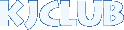й–Ӣзҷә toolsгҒЁ AiгҒҢгғ’гғ§гғ–гғҒгғ§гӮёгғі.....
дёҖиЁҖгҒ§йӣЈгҒ—гҒ„йғЁеҲҶгҒ« Ai иЎҢгҒЈгҒҰе•ҸйЎҢи§ЈжұәгҒҢгҒ§гҒҚгҒҰеёёз”Ёгғ—гғӯгӮ°гғ©гғ гҒ«зӣҙжҺҘгҒҠжүӢеҠ©гҒ‘гҒ«гҒӘгӮӢгҒ“гҒЁгӮӨгғғгӮҝ.
жҷ®йҖҡ AiгҒҢеҚҳзӢ¬гҒ§гғ—гғӯгӮ°гғ©гғ гӮігғјгғүгӮ’з”ҹжҲҗгҒҷгӮҢгҒ° 80% ж°ҙжә–гҒ§жәҖи¶ігҒҷгӮӢгҒҢгҒ“гӮҢгҒӢгӮүгҒҜй–Ӣзҷә toolsгҒЁеҗҲгҒ•гӮҢгҒҰ 100% жәҖи¶ігҒҢеҸҜиғҪз”ҹз”ЈжҖ§гҒҢе°‘гҒӘгҒҸгҒЁгӮӮ 100% д»ҘдёҠеҗ‘дёҠгҒҷгӮӢгҒ§гҒ—гӮҮгҒҶ.
————
гҒқгӮҢгҒӘгӮүе§ӢгӮҒгӮҲгҒҶгҒЁгҒҷгӮҢгҒ°гҒ©гӮ“гҒӘгҒ«е§ӢгӮҒгӮҢгҒ°иүҜгҒ„гҒ§гҒ—гӮҮгҒҶгҒӢ
Cursor AIгӮ’е§ӢгӮҒгӮӢж–№жі•гҒҜйқһеёёгҒ«з°ЎеҚҳгҒ§гҒҷ. ж¬ЎгҒ®ж®өйҡҺгҒ«жІҝгҒЈгҒҰйҖІиЎҢгҒҷгӮҢгҒ°иүҜгҒ„гҒ§гҒҷ.
1. Cursor AI гӮҰгӮ§гғ–гӮөгӮӨгғҲиЁӘе•Ҹ:
е…ҲгҒ«гӮҰгӮ§гғ–гғ–гғ©гӮҰгӮ¶гғјгӮ’й–ӢгҒ„гҒҰ https://www.cursor.com/ гҒ«жҺҘз¶ҡгҒ—гҒҫгҒҷ.
2. гғҖгӮҰгғігғӯгғјгғүеҸҠгҒіиЁӯзҪ®:
гӮҰгӮ§гғ–гӮөгӮӨгғҲгғЎгӮӨгғігғҡгғјгӮёгҒҫгҒҹгҒҜгғҖгӮҰгғігғӯгғјгғүгӮ»гӮҜгӮ·гғ§гғігҒ§дҪҝгҒЈгҒҰгҒ„гӮӢйҒӢе–¶дҪ“еҲ¶(Windows, macOS, Linux)гҒ«еҪ“гҒҹгӮӢ Cursor AI з·ЁйӣҶж©ҹгӮ’гғҖгӮҰгғігғӯгғјгғүгҒ—гҒҫгҒҷ.
гғҖгӮҰгғігғӯгғјгғүгҒ—гҒҹиЁӯзҪ®гғ•гӮЎгӮӨгғ«гӮ’иЎҢгҒЈгҒҰ Cursor AI з·ЁйӣҶж©ҹгӮ’иЁӯзҪ®гҒ—гҒҫгҒҷ. иЁӯзҪ®йҒҺзЁӢгҒҜдёҖиҲ¬зҡ„гҒӘгӮҪгғ•гғҲгӮҰгӮ§гӮўиЁӯзҪ®гҒЁдјјгҒҹгӮҠеҜ„гҒЈгҒҹгӮҠгҒ§гҒҷ.
3. еӢҳе®ҡз”ҹжҲҗеҸҠгҒігғӯгӮ°гӮӨгғі:
Cursor AI з·ЁйӣҶж©ҹгӮ’еҲқгӮҒгҒҰиЎҢгҒҲгҒ°еӢҳе®ҡгӮ’з”ҹжҲҗгҒҷгӮӢгҒЁгҒӢгғӯгӮ°гӮӨгғігҒ—гҒӘгҒ•гҒ„гҒЁгҒ„гҒҶз”»йқўгҒҢзҸҫгӮҸгӮҢгҒҫгҒҷ.
еӢҳе®ҡз”ҹжҲҗ: йӣ»еӯҗгғЎгғјгғ«дҪҸжүҖгҒЁгғ‘гӮ№гғҜгғјгғүгӮ’е…ҘеҠӣгҒ—гҒҰж–°гҒ—гҒ„ Cursor AI еӢҳе®ҡгӮ’дҪңгӮҠгҒҫгҒҷ. Google гҒҫгҒҹгҒҜ GitHub еӢҳе®ҡгҒ§з°ЎдҫҝгҒ«еҠ е…ҘгҒҷгӮӢгҒ“гҒЁгӮӮгҒ§гҒҚгҒҫгҒҷ.
гғӯгӮ°гӮӨгғі: гӮӮгҒҶеӢҳе®ҡгҒҢгҒӮгҒЈгҒҹгӮүйӣ»еӯҗгғЎгғјгғ«дҪҸжүҖгҒЁгғ‘гӮ№гғҜгғјгғүгӮ’е…ҘеҠӣгҒ—гҒҰгғӯгӮ°гӮӨгғігҒ—гҒҫгҒҷ.
4. з„Ўж–ҷи©•дҫЎзүҲгҒҫгҒҹгҒҜз„Ўж–ҷгғ—гғ©гғіжүӢе§ӢгӮҒ:
еҲқгӮҒгҒҰеҠ е…ҘгҒҷгӮӢе ҙеҗҲеӨ§йғЁеҲҶиҮӘеӢ•гҒ§ 14ж—Ҙй–“гҒ® Pro гғ—гғ©гғіз„Ўж–ҷи©•дҫЎзүҲгҒҢе§ӢгҒҫгӮҠгҒҫгҒҷ.
з„Ўж–ҷгғ—гғ©гғігҒ§е§ӢгӮҒгҒҹгҒ‘гӮҢгҒ°еҲҘйҖ”гҒ®йҒёжҠһгҒӘгҒ—гҒ«еҹәжң¬зҡ„гҒӘж©ҹиғҪгӮ’гҒҷгҒҗдҪҝгҒҶгҒ“гҒЁгҒҢгҒ§гҒҚгҒҫгҒҷ.
5. дҪҝгҒЈгҒҰиЎЁзӨә:
Cursor AI з·ЁйӣҶж©ҹгҒҢе®ҹиЎҢгҒ•гӮҢгӮҢгҒ°ж–°гҒ—гҒ„гғ•гӮЎгӮӨгғ«гӮ’дҪңгӮӢгҒЁгҒӢж—ўеӯҳгғ—гғӯгӮёгӮ§гӮҜгғҲгӮ’й–ӢгҒ„гҒҰгӮігғјгғҮгӮЈгғігӮ°гӮ’е§ӢгӮҒгӮӢгҒ“гҒЁгҒҢгҒ§гҒҚгҒҫгҒҷ.
гӮігғјгғүгӮ’дҪңжҲҗгҒҷгӮҢгҒ° AIгҒҢиҮӘеӢ•гҒ§гӮігғјгғүе®ҢжҲҗжҸҗжЎҲ, й–“йҒ•гҒ„ж„ҹзҹҘ, гӮігғјгғүгғӘгғҡгғғгӮҜгғҲгғӘгғігӮ°гҒӘгҒ©гҒ®ж©ҹиғҪгӮ’жҸҗдҫӣгҒҷгӮӢгҒ“гҒЁгӮ’зўәиӘҚгҒҷгӮӢгҒ“гҒЁгҒҢгҒ§гҒҚгҒҫгҒҷ.
еӨҡж§ҳгҒӘж©ҹиғҪгӮ’дҪҝгҒЈгҒҰиҰӢгҒӘгҒҢгӮү Cursor AIгҒ®дҫҝеҲ©гҒ•гӮ’зөҢйЁ“гҒ—гҒҰиҰӢгҒҰгҒҸгҒ гҒ•гҒ„.
иҝҪеҠ зҡ„гҒӘгғҒгғғгғ—:
гғҒгғҘгғјгғҲгғӘгӮўгғ«еҸҠгҒіж–ҮжӣёзўәиӘҚ: Cursor AI гӮҰгӮ§гғ–гӮөгӮӨгғҲгҒ«гҒҜдҪҝгҒ„ж–№гҒ«еҜҫгҒҷгӮӢгғҒгғҘгғјгғҲгғӘгӮўгғ«, ж–Үжӣё, FAQ гҒӘгҒ©гҒҢжҸҗдҫӣгҒ•гӮҢгҒҫгҒҷ. еҲқгӮҒгҒҰдҪҝгҒҶе ҙеҗҲгҒ“гҒ®гӮҲгҒҶгҒӘиіҮж–ҷгҒҹгҒЎгӮ’еҸӮиҖғгҒҷгӮҢгҒ°гӮӮгҒЈгҒЁжҳ“гҒ—гҒҸйҒ©еҝңгҒҷгӮӢгҒ“гҒЁгҒҢгҒ§гҒҚгҒҫгҒҷ.
гӮ·гғ§гғјгғҲгӮ«гғғгғҲгӮӯгғјеӯҰгҒі: Cursor AIгҒҜеӨҡж§ҳгҒӘзё®гӮҒгӮӢгҒ®гӮ’жҸҗдҫӣгҒ—гҒҰдҪңжҘӯж•ҲзҺҮжҖ§гӮ’й«ҳгӮҒгӮӢгҒ“гҒЁгҒҢгҒ§гҒҚгҒҫгҒҷ. гӮҲгҒҸдҪҝгҒҶж©ҹиғҪгҒ®зё®гӮҒгӮӢгҒ®гӮ’з…®гҒЈгҒҰгҒҠгҒ‘гҒ°дҫҝеҲ©гҒ§гҒҷ.
гӮігғҹгғҘгғӢгғҶгӮЈжҙ»з”Ё: Cursor AI дҪҝз”ЁиҖ…гӮігғҹгғҘгғӢгғҶгӮЈгӮ„гғ•гӮ©гғјгғ©гғ гҒ«еҸӮеҠ гҒ—гҒҰд»–гҒ®дҪҝз”ЁиҖ…гҒҹгҒЎгҒЁжғ…е ұгӮ’е…ұжңүгҒ—гҒҰзҹҘгӮҠгҒҹгҒ„зӮ№гӮ’иіӘе•ҸгҒҷгӮӢгҒ“гҒЁгҒҢгҒ§гҒҚгҒҫгҒҷ.
гҒҢж®өйҡҺгӮ’еҫ“гҒҲгҒ° Cursor AIгӮ’жҳ“гҒ—гҒҸе§ӢгӮҒгҒҰжҙ»з”ЁгҒ—гҒҰгӮігғјгғҮгӮЈгғігӮ°дҪңжҘӯгӮ’гӮӮгҒЈгҒЁж•ҲзҺҮзҡ„гҒ«йҖІиЎҢгҒҷгӮӢгҒ“гҒЁгҒҢгҒ§гҒҚгӮӢгҒ§гҒ—гӮҮгҒҶ.
й–Ӣзҷәгғ„гғјгғ«гҒЁж·өжҙһгҒҜгҒ©гҒҶгҒҷгӮҢгҒ°иүҜгҒ„гҒ§гҒ—гӮҮгҒҶгҒӢ
Cursor AIгҒҜиҮӘдё»зҡ„гҒӘз·ЁйӣҶж©ҹз’°еўғгӮ’жҸҗдҫӣгҒҷгӮӢеҗҢжҷӮгҒ«, ж—ўеӯҳгҒ«дҪҝгҒЈгҒҹй–Ӣзҷәгғ„гғјгғ«гҒЁгҒ®йҖЈеӢ•гӮӮдёҖйғЁж”ҜжҸҙгҒ—гҒҰдҪңжҘӯжөҒгӮҢгӮ’ж•ҲзҺҮзҡ„гҒ«з¶ӯжҢҒгҒҷгӮӢгӮҲгҒҶгҒ«гҒ—гҒҫгҒҷ. йҖЈеӢ•ж–№ејҸгҒҜдё»гҒ« VS Code жӢЎејөгҒҫгҒҹгҒҜгӮҝгғјгғҹгғҠгғ«еҹәзӣӨгҒ® CLI йҒ“е…·гӮ’жҙ»з”ЁгҒҷгӮӢеҪўж…ӢгҒ§гҒҷ.
1. VS Code жӢЎејө (еӢ§еҘЁ):
дёҖз•ӘдёҖиҲ¬зҡ„гҒӘйҖЈеӢ•ж–№ејҸ: еӨҡгҒ„й–ӢзҷәиҖ…гҒҹгҒЎгҒҢдҪҝгҒҶ VS Code (Visual Studio Code)гҒ®гҒҹгӮҒгҒ®е…¬ејҸ Cursor AI жӢЎејөгҒҢжҸҗдҫӣгҒ•гӮҢгҒҫгҒҷ.
иЁӯзҪ®ж–№жі•:
VS CodeгӮ’иЎҢгҒ„гҒҫгҒҷ.
гӮөгӮӨгғүгғҗгҒ®жӢЎејө (Extensions) гӮўгӮӨгӮігғігӮ’гӮҜгғӘгғғгӮҜгҒҷгӮӢгҒЁгҒӢ Ctrl+Shift+X (Windows/Linux) гҒҫгҒҹгҒҜ Cmd+Shift+X (macOS)гӮ’жҠјгҒ—гҒҫгҒҷ.
жӨңзҙўзӘ“гҒ« “Cursor AI”гӮ’е…ҘеҠӣгҒ—гҒҰжӨңзҙўгҒ—гҒҫгҒҷ.
“Cursor AI” жӢЎејөгӮ’жҚңгҒ—гҒҰ “Install” гғңгӮҝгғігӮ’гӮҜгғӘгғғгӮҜгҒ—гҒҰиЁӯзҪ®гҒ—гҒҫгҒҷ.
иЁӯзҪ®гҒҢе®ҢдәҶгҒҷгӮҢгҒ° VS CodeгӮ’ж”№гӮҒгҒҰе§ӢгҒҫгӮҠгҒӘгҒ•гҒ„гҒЁгҒ„гҒҶгғЎгғғгӮ»гғјгӮёгҒҢзҸҫгӮҸгӮҢгӮӢгҒ“гҒЁгҒҢгҒ§гҒҚгҒҫгҒҷ.
дё»иҰҒж©ҹиғҪ:
VS Code еҶ…гҒ§ Cursor AIгҒ®гӮігғјгғүе®ҢжҲҗ, й–“йҒ•гҒ„иЁәж–ӯ, гғӘгғҡгғғгӮҜгғҲгғӘгғігӮ°гҒӘгҒ©гҒ® AI ж©ҹиғҪгӮ’зӣҙжҺҘдҪҝгҒҶгҒ“гҒЁгҒҢгҒ§гҒҚгҒҫгҒҷ.
еҲҘйҖ”гҒ® Cursor AI з·ЁйӣҶж©ҹгӮ’й–ӢгҒӢгҒӘгҒ„гҒ§ж—ўеӯҳдҪңжҘӯз’°еўғгҒ§дҫҝеҲ©гҒ« AI ж”ҜжҸҙгӮ’гӮӮгӮүгҒҶгҒ“гҒЁгҒҢгҒ§гҒҚгҒҫгҒҷ.
VS CodeгҒ®еӨҡж§ҳгҒӘж©ҹиғҪгҒЁ Cursor AIгҒ® AI ж©ҹиғҪгӮ’дёҖз·’гҒ«жҙ»з”ЁгҒ—гҒҰз”ҹз”ЈжҖ§гӮ’й«ҳгӮҒгӮӢгҒ“гҒЁгҒҢгҒ§гҒҚгҒҫгҒҷ.
2. гӮҝгғјгғҹгғҠгғ«еҹәзӣӨ CLI йҒ“е…· (жҸҗдҫӣеҸҜеҗҰзўәиӘҚеҝ…иҰҒ):
дёҖйғЁ AI гӮігғјгғҮгӮЈгғігӮ°йҒ“е…·гҒҹгҒЎгҒҜгӮҝгғјгғҹгғҠгғ«з’°еўғгҒ§дҪҝгҒҶгҒ“гҒЁгҒҢгҒ§гҒҚгӮӢ CLI (Command Line Interface) йҒ“е…·гӮ’жҸҗдҫӣгҒ—гҒҹгӮҠгҒ—гҒҫгҒҷ.
гҒ“гҒ®гӮҲгҒҶгҒӘ CLI йҒ“е…·гӮ’дҪҝгҒҲгҒ°ж—ўеӯҳй–Ӣзҷәз’°еўғ (дҫӢ: Vim, Emacs гҒӘгҒ©)гҒӢгӮүи„ұгҒ—гҒӘгҒҸгҒҰ AI ж©ҹиғҪгӮ’жҙ»з”ЁгҒҷгӮӢгҒ“гҒЁгҒҢгҒ§гҒҚгҒҫгҒҷ.
зўәиӘҚж–№жі•: Cursor AI е…¬ејҸгӮҰгӮ§гғ–гӮөгӮӨгғҲгҒҫгҒҹгҒҜж–ҮжӣёгӮ’йҖҡгҒҳгҒҰ CLI йҒ“е…·жҸҗдҫӣеҸҜеҗҰеҸҠгҒідҪҝз”Ёж–№жі•гӮ’зўәиӘҚгҒ—гҒӘгҒ‘гӮҢгҒ°гҒӘгӮҠгҒҫгҒӣгӮ“. зҸҫеңЁе…¬ејҸзҡ„гҒ« CLI йҒ“е…·гҒҢеәғгҒҸзҹҘгӮүгӮҢгҒҰгҒ„гҒӘгҒ„гҒҢ, д»ҠеҫҢгҒ®ж”ҜжҸҙгҒ•гӮҢгӮӢеҸҜиғҪжҖ§гӮӮгҒӮгӮҠгҒҫгҒҷ.
3. д»–гҒ® IDEгҒЁгҒ®йҖЈеӢ•еҸҜиғҪжҖ§:
зҸҫеңЁгҒҫгҒ§ Cursor AIгҒҢ VS Code д»ҘеӨ–гҒ®д»–гҒ®дё»иҰҒ IDE (дҫӢ: IntelliJ IDEA, PyCharm гҒӘгҒ©)гҒ®гҒҹгӮҒгҒ®е…¬ејҸжӢЎејөж©ҹиғҪгӮ’жҸҗдҫӣгҒҷгӮӢгҒӢгҒҜжҳҺзўәгҒ«зўәиӘҚгҒ•гӮҢгҒӘгҒӢгҒЈгҒҹгҒ§гҒҷ.
гҒ—гҒӢгҒ—, VS Code жӢЎејөгӮ’йҖҡгҒҳгҒҰеҫ—гӮӢгҒ“гҒЁгҒҢгҒ§гҒҚгӮӢдҫҝеҲ©жҖ§гӮ’иҖғж…®гҒҷгӮӢжҷӮ, д»ҠеҫҢгҒ®д»–гҒ® IDEгҒёгҒ®жӢЎејөеҸҜиғҪжҖ§гӮӮжҺ’йҷӨгҒҷгӮӢгҒ“гҒЁгҒҜгҒ§гҒҚгҒҫгҒӣгӮ“.
жүӢе§ӢгӮҒж–№жі•:
VS Code иЁӯзҪ®: гҒҫгҒ VS CodeгҒҢиЁӯзҪ®гҒ•гӮҢгҒҰгҒ„гҒӘгҒӢгҒЈгҒҹгӮүе…ҲгҒ« https://code.visualstudio.com/ гҒ§гғҖгӮҰгғігғӯгғјгғүгҒ—гҒҰиЁӯзҪ®гҒ—гҒҫгҒҷ.
Cursor AI жӢЎејөиЁӯзҪ®: гҒ®дёҠгҒ§иӘ¬жҳҺгҒ•гӮҢгҒҹж–№жі•гҒ©гҒҠгӮҠ VS Code гғһгғјгӮұгғғгғҲгғ—гғ¬гғјгӮ№гҒ§ Cursor AI жӢЎејөгӮ’иЁӯзҪ®гҒ—гҒҫгҒҷ.
Cursor AI еӢҳе®ҡйҖЈеӢ•: VS Code жӢЎејөиЁӯзҪ®еҫҢ, Cursor AI ж©ҹиғҪгӮ’еҲқгӮҒгҒҰдҪҝгҒҠгҒҶгҒЁжҖқгҒҲгҒ°еӢҳе®ҡгғӯгӮ°гӮӨгғігҒҫгҒҹгҒҜйҖЈеӢ•гӮ’иҰҒи«ӢгҒҷгӮӢгҒ“гҒЁгҒҢгҒ§гҒҚгҒҫгҒҷ. Cursor AI еӢҳе®ҡжғ…е ұгӮ’е…ҘеҠӣгҒ—гҒҰйҖЈеӢ•гҒ—гҒҫгҒҷ.
дҪҝз”Ё: гӮӮгҒҶ VS CodeгҒ§гӮігғјгғүгӮ’дҪңжҲҗгҒ—гҒӘгҒҢгӮү Cursor AIгҒ®еӨҡж§ҳгҒӘ AI ж©ҹиғҪгӮ’жҙ»з”ЁгҒҷгӮӢгҒ“гҒЁгҒҢгҒ§гҒҚгҒҫгҒҷ. гӮігғјгғүдҪңжҲҗжҷӮиҮӘеӢ•е®ҢжҲҗжҸҗжЎҲгҒҢзҸҫгӮҸгӮҢгӮӢгҒЁгҒӢ, зү№е®ҡгӮігғјгғүгӮ’йҒёжҠһгҒ—гҒҰгғһгӮҰгӮ№еҸіеҒҙгғңгӮҝгғігӮ’гӮҜгғӘгғғгӮҜгҒ—гҒҰ AI й–ўйҖЈж©ҹиғҪгӮ’дҪҝгҒҶгҒ“гҒЁгҒҢгҒ§гҒҚгҒҫгҒҷ.
зөҗи«–зҡ„гҒ«, Cursor AIгӮ’ж—ўеӯҳй–Ӣзҷәгғ„гғјгғ«гҒЁйҖЈеӢ•гҒҷгӮӢдёҖз•Әж•Ҳжһңзҡ„гҒӘж–№жі•гҒҜе…¬ејҸзҡ„гҒ«жҸҗдҫӣгҒ•гӮҢгӮӢ VS Code жӢЎејөгӮ’дҪҝгҒҶгҒ®гҒ§гҒҷ. д»–гҒ® IDEгӮ„ CLI йҒ“е…·гҒЁгҒ®йҖЈеӢ•еҸҜиғҪжҖ§гҒҜ Cursor AIгҒ®гӮўгғғгғ—гғҮгғјгғҲеҸҠгҒіе…¬ејҸж–ҮжӣёгӮ’жҢҒз¶ҡзҡ„гҒ«зўәиӘҚгҒ—гҒҹж–№гҒҢиүҜгҒ„гҒ§гҒҷ.
<iframe width="853" height="480" src="https://www.youtube.com/embed/CHxzLiRRdMg?start=2220" frameborder="0" allow="accelerometer; autoplay; clipboard-write; encrypted-media; gyroscope; picture-in-picture; web-share" referrerpolicy="strict-origin-when-cross-origin" allowfullscreen></iframe>
к°ңл°ң toolsкіј Aiк°Җ нҳ‘міҗ진.....
н•ңл§Ҳл””лЎң м–ҙл Өмҡҙ л¶Җ분мқ„ Ai к°Җ л¬ём ң н•ҙкІ°мқ„ н• мҲҳ мһҲкі мғҒмҡ© н”„лЎңк·ёлһЁм—җ м§Ғм ‘ лҸ„мӣҖмқ„ мӨ„ мҲҳ мһҲл”°.В
ліҙнҶө Aiк°Җ лӢЁлҸ…мңјлЎң н”„лЎңк·ёлһЁ мҪ”л“ңлҘј мғқм„ұн•ҳл©ҙ 80% мҲҳмӨҖм—җм„ң л§ҢмЎұн•ҳм§Җл§Ң мқҙм ңлҠ” к°ңл°ң toolsкіј н•©міҗм ём„ң 100% л§ҢмЎұмқҙ к°ҖлҠҘ мғқмӮ°м„ұмқҙ м Ғм–ҙлҸ„ 100% мқҙмғҒ н–ҘмғҒ лҗ кІғмқҙлӢӨ.В
--------
к·ёл ҮлӢӨл©ҙ мІҳмқҢ мӢңмһ‘н•ҳл Өл©ҙ м–ҙл–»кІҢ мӢңмһ‘н•ҳл©ҙ мўӢмқ„к№Ңмҡ”
Cursor AIлҘј мІҳмқҢ мӢңмһ‘н•ҳлҠ” л°©лІ•мқҖ л§Өмҡ° к°„лӢЁн•©лӢҲлӢӨ. лӢӨмқҢ лӢЁкі„лҘј л”°лқј 진н–үн•ҳмӢңл©ҙ лҗ©лӢҲлӢӨ.
1. Cursor AI мӣ№мӮ¬мқҙнҠё л°©л¬ё:
лЁјм Җ мӣ№ лёҢлқјмҡ°м ҖлҘј м—ҙкі https://www.cursor.com/ м—җ м ‘мҶҚн•©лӢҲлӢӨ.
2. лӢӨмҡҙлЎңл“ң л°Ҹ м„Өм№ҳ:
мӣ№мӮ¬мқҙнҠё л©”мқё нҺҳмқҙм§Җ лҳҗлҠ” лӢӨмҡҙлЎңл“ң м„№м…ҳм—җм„ң мӮ¬мҡ©н•ҳкі мһҲлҠ” мҡҙмҳҒмІҙм ң(Windows, macOS, Linux)м—җ л§һлҠ” Cursor AI нҺём§‘кё°лҘј лӢӨмҡҙлЎңл“ңн•©лӢҲлӢӨ.
лӢӨмҡҙлЎңл“ңн•ң м„Өм№ҳ нҢҢмқјмқ„ мӢӨн–үн•ҳм—¬ Cursor AI нҺём§‘кё°лҘј м„Өм№ҳн•©лӢҲлӢӨ. м„Өм№ҳ кіјм •мқҖ мқјл°ҳм Ғмқё мҶҢн”„нҠёмӣЁм–ҙ м„Өм№ҳмҷҖ мң мӮ¬н•©лӢҲлӢӨ.
3. кі„м • мғқм„ұ л°Ҹ лЎңк·ёмқё:
Cursor AI нҺём§‘кё°лҘј мІҳмқҢ мӢӨн–үн•ҳл©ҙ кі„м •мқ„ мғқм„ұн•ҳкұ°лӮҳ лЎңк·ёмқён•ҳлқјлҠ” нҷ”л©ҙмқҙ лӮҳнғҖлӮ©лӢҲлӢӨ.
кі„м • мғқм„ұ: мқҙл©”мқј мЈјмҶҢмҷҖ 비л°ҖлІҲнҳёлҘј мһ…л Ҙн•ҳм—¬ мғҲлЎңмҡҙ Cursor AI кі„м •мқ„ л§Ңл“ӯлӢҲлӢӨ. Google лҳҗлҠ” GitHub кі„м •мңјлЎң к°„нҺён•ҳкІҢ к°Җмһ…н• мҲҳлҸ„ мһҲмҠөлӢҲлӢӨ.
лЎңк·ёмқё: мқҙлҜё кі„м •мқҙ мһҲлӢӨл©ҙ мқҙл©”мқј мЈјмҶҢмҷҖ 비л°ҖлІҲнҳёлҘј мһ…л Ҙн•ҳм—¬ лЎңк·ёмқён•©лӢҲлӢӨ.
4. л¬ҙлЈҢ нҸүк°ҖнҢҗ лҳҗлҠ” л¬ҙлЈҢ н”Ңлһң мӢңмһ‘:
мІҳмқҢ к°Җмһ…н•ҳлҠ” кІҪмҡ° лҢҖл¶Җ분 мһҗлҸҷмңјлЎң 14мқј лҸҷм•Ҳмқҳ Pro н”Ңлһң л¬ҙлЈҢ нҸүк°ҖнҢҗмқҙ мӢңмһ‘лҗ©лӢҲлӢӨ.
л¬ҙлЈҢ н”ҢлһңмңјлЎң мӢңмһ‘н•ҳкі мӢ¶лӢӨл©ҙ лі„лҸ„мқҳ м„ нғқ м—Ҷмқҙ кё°ліём Ғмқё кё°лҠҘмқ„ л°”лЎң мӮ¬мҡ©н• мҲҳ мһҲмҠөлӢҲлӢӨ.
5. мӮ¬мҡ©н•ҙ ліҙкё°:
Cursor AI нҺём§‘кё°к°Җ мӢӨн–үлҗҳл©ҙ мғҲлЎңмҡҙ нҢҢмқјмқ„ л§Ңл“Өкұ°лӮҳ кё°мЎҙ н”„лЎңм қнҠёлҘј м—ҙм–ҙ мҪ”л”©мқ„ мӢңмһ‘н• мҲҳ мһҲмҠөлӢҲлӢӨ.
мҪ”л“ңлҘј мһ‘м„ұн•ҳл©ҙ AIк°Җ мһҗлҸҷмңјлЎң мҪ”л“ң мҷ„м„ұ м ңм•Ҳ, мҳӨлҘҳ к°җм§Җ, мҪ”л“ң лҰ¬нҢ©нҶ л§Ғ л“ұмқҳ кё°лҠҘмқ„ м ңкіөн•ҳлҠ” кІғмқ„ нҷ•мқён• мҲҳ мһҲмҠөлӢҲлӢӨ.
лӢӨм–‘н•ң кё°лҠҘмқ„ мӮ¬мҡ©н•ҙ ліҙл©ҙм„ң Cursor AIмқҳ нҺёлҰ¬н•Ёмқ„ кІҪн—ҳн•ҙ ліҙм„ёмҡ”.
추к°Җм Ғмқё нҢҒ:
нҠңнҶ лҰ¬м–ј л°Ҹ л¬ём„ң нҷ•мқё: Cursor AI мӣ№мӮ¬мқҙнҠём—җлҠ” мӮ¬мҡ©лІ•м—җ лҢҖн•ң нҠңнҶ лҰ¬м–ј, л¬ём„ң, FAQ л“ұмқҙ м ңкіөлҗ©лӢҲлӢӨ. мІҳмқҢ мӮ¬мҡ©н•ҳлҠ” кІҪмҡ° мқҙлҹ¬н•ң мһҗлЈҢл“Өмқ„ м°ёкі н•ҳл©ҙ лҚ”мҡұ мүҪкІҢ м Ғмқ‘н• мҲҳ мһҲмҠөлӢҲлӢӨ.
лӢЁм¶•нӮӨ мқөнһҲкё°: Cursor AIлҠ” лӢӨм–‘н•ң лӢЁм¶•нӮӨлҘј м ңкіөн•ҳм—¬ мһ‘м—… нҡЁмңЁм„ұмқ„ лҶ’мқј мҲҳ мһҲмҠөлӢҲлӢӨ. мһҗмЈј мӮ¬мҡ©н•ҳлҠ” кё°лҠҘмқҳ лӢЁм¶•нӮӨлҘј мқөнҳҖл‘җл©ҙ нҺёлҰ¬н•©лӢҲлӢӨ.
м»Өл®ӨлӢҲнӢ° нҷңмҡ©: Cursor AI мӮ¬мҡ©мһҗ м»Өл®ӨлӢҲнӢ°лӮҳ нҸ¬лҹјм—җ м°ём—¬н•ҳм—¬ лӢӨлҘё мӮ¬мҡ©мһҗл“Өкіј м •ліҙлҘј кіөмң н•ҳкі к¶ҒкёҲн•ң м җмқ„ м§Ҳл¬ён• мҲҳ мһҲмҠөлӢҲлӢӨ.
мқҙ лӢЁкі„лҘј л”°лқј н•ҳмӢңл©ҙ Cursor AIлҘј мүҪкІҢ мӢңмһ‘н•ҳкі нҷңмҡ©н•ҳм—¬ мҪ”л”© мһ‘м—…мқ„ лҚ”мҡұ нҡЁмңЁм ҒмңјлЎң 진н–үн• мҲҳ мһҲмқ„ кІғмһ…лӢҲлӢӨ.
к°ңл°ңнҲҙкіј м—°лҸҷмқҖ м–ҙл–»кІҢ н•ҙм•ј н• к№Ңмҡ”
Cursor AIлҠ” мһҗмІҙм Ғмқё нҺём§‘кё° нҷҳкІҪмқ„ м ңкіөн•ҳлҠ” лҸҷмӢңм—җ, кё°мЎҙм—җ мӮ¬мҡ©н•ҳлҚҳ к°ңл°ң нҲҙкіјмқҳ м—°лҸҷлҸ„ мқјл¶Җ м§Җмӣҗн•ҳм—¬ мһ‘м—… нқҗлҰ„мқ„ нҡЁмңЁм ҒмңјлЎң мң м§Җн• мҲҳ мһҲлҸ„лЎқ н•©лӢҲлӢӨ. м—°лҸҷ л°©мӢқмқҖ мЈјлЎң VS Code нҷ•мһҘ лҳҗлҠ” н„°лҜёл„җ кё°л°ҳмқҳ CLI лҸ„кө¬лҘј нҷңмҡ©н•ҳлҠ” нҳ•нғңмһ…лӢҲлӢӨ.
1. VS Code нҷ•мһҘ (к¶ҢмһҘ):
к°ҖмһҘ мқјл°ҳм Ғмқё м—°лҸҷ л°©мӢқ: л§ҺмқҖ к°ңл°ңмһҗл“Өмқҙ мӮ¬мҡ©н•ҳлҠ” VS Code (Visual Studio Code)лҘј мң„н•ң кіөмӢқ Cursor AI нҷ•мһҘмқҙ м ңкіөлҗ©лӢҲлӢӨ.
м„Өм№ҳ л°©лІ•:
VS CodeлҘј мӢӨн–үн•©лӢҲлӢӨ.
мӮ¬мқҙл“ңл°”мқҳ нҷ•мһҘ (Extensions) м•„мқҙмҪҳмқ„ нҒҙлҰӯн•ҳкұ°лӮҳ Ctrl+Shift+X (Windows/Linux) лҳҗлҠ” Cmd+Shift+X (macOS)лҘј лҲ„лҰ…лӢҲлӢӨ.
кІҖмғүм°Ҫм—җ "Cursor AI"лҘј мһ…л Ҙн•ҳкі кІҖмғүн•©лӢҲлӢӨ.
"Cursor AI" нҷ•мһҘмқ„ м°ҫм•„ "Install" лІ„нҠјмқ„ нҒҙлҰӯн•ҳм—¬ м„Өм№ҳн•©лӢҲлӢӨ.
м„Өм№ҳк°Җ мҷ„лЈҢлҗҳл©ҙ VS CodeлҘј мһ¬мӢңмһ‘н•ҳлқјлҠ” л©”мӢңм§Җк°Җ лӮҳнғҖлӮ мҲҳ мһҲмҠөлӢҲлӢӨ.
мЈјмҡ” кё°лҠҘ:
VS Code лӮҙм—җм„ң Cursor AIмқҳ мҪ”л“ң мҷ„м„ұ, мҳӨлҘҳ 진лӢЁ, лҰ¬нҢ©нҶ л§Ғ л“ұмқҳ AI кё°лҠҘмқ„ м§Ғм ‘ мӮ¬мҡ©н• мҲҳ мһҲмҠөлӢҲлӢӨ.
лі„лҸ„мқҳ Cursor AI нҺём§‘кё°лҘј м—ҙм§Җ м•Ҡкі кё°мЎҙ мһ‘м—… нҷҳкІҪм—җм„ң нҺёлҰ¬н•ҳкІҢ AI м§Җмӣҗмқ„ л°ӣмқ„ мҲҳ мһҲмҠөлӢҲлӢӨ.
VS Codeмқҳ лӢӨм–‘н•ң кё°лҠҘкіј Cursor AIмқҳ AI кё°лҠҘмқ„ н•Ёк»ҳ нҷңмҡ©н•ҳм—¬ мғқмӮ°м„ұмқ„ лҶ’мқј мҲҳ мһҲмҠөлӢҲлӢӨ.
2. н„°лҜёл„җ кё°л°ҳ CLI лҸ„кө¬ (м ңкіө м—¬л¶Җ нҷ•мқё н•„мҡ”):
мқјл¶Җ AI мҪ”л”© лҸ„кө¬л“ӨмқҖ н„°лҜёл„җ нҷҳкІҪм—җм„ң мӮ¬мҡ©н• мҲҳ мһҲлҠ” CLI (Command Line Interface) лҸ„кө¬лҘј м ңкіөн•ҳкё°лҸ„ н•©лӢҲлӢӨ.
мқҙлҹ¬н•ң CLI лҸ„кө¬лҘј мӮ¬мҡ©н•ҳл©ҙ кё°мЎҙ к°ңл°ң нҷҳкІҪ (мҳҲ: Vim, Emacs л“ұ)м—җм„ң лІ—м–ҙлӮҳм§Җ м•Ҡкі лҸ„ AI кё°лҠҘмқ„ нҷңмҡ©н• мҲҳ мһҲмҠөлӢҲлӢӨ.
нҷ•мқё л°©лІ•: Cursor AI кіөмӢқ мӣ№мӮ¬мқҙнҠё лҳҗлҠ” л¬ём„ңлҘј нҶөн•ҙ CLI лҸ„кө¬ м ңкіө м—¬л¶Җ л°Ҹ мӮ¬мҡ© л°©лІ•мқ„ нҷ•мқён•ҙм•ј н•©лӢҲлӢӨ. нҳ„мһ¬ кіөмӢқм ҒмңјлЎң CLI лҸ„кө¬к°Җ л„җлҰ¬ м•Ңл Өм ё мһҲм§ҖлҠ” м•Ҡм§Җл§Ң, н–Ҙнӣ„ м§Җмӣҗлҗ к°ҖлҠҘм„ұлҸ„ мһҲмҠөлӢҲлӢӨ.
3. лӢӨлҘё IDEмҷҖмқҳ м—°лҸҷ к°ҖлҠҘм„ұ:
нҳ„мһ¬к№Ңм§Җ Cursor AIк°Җ VS Code мҷёмқҳ лӢӨлҘё мЈјмҡ” IDE (мҳҲ: IntelliJ IDEA, PyCharm л“ұ)лҘј мң„н•ң кіөмӢқ нҷ•мһҘ кё°лҠҘмқ„ м ңкіөн•ҳлҠ”м§ҖлҠ” лӘ…нҷ•н•ҳкІҢ нҷ•мқёлҗҳм§Җ м•Ҡм•ҳмҠөлӢҲлӢӨ.
н•ҳм§Җл§Ң, VS Code нҷ•мһҘмқ„ нҶөн•ҙ м–»мқ„ мҲҳ мһҲлҠ” нҺёлҰ¬м„ұмқ„ кі л Өн• л•Ң, н–Ҙнӣ„ лӢӨлҘё IDEлЎңмқҳ нҷ•мһҘ к°ҖлҠҘм„ұлҸ„ л°°м ңн• мҲҳлҠ” м—ҶмҠөлӢҲлӢӨ.
мӢңмһ‘ л°©лІ•:
VS Code м„Өм№ҳ: м•„м§Ғ VS Codeк°Җ м„Өм№ҳлҗҳм–ҙ мһҲм§Җ м•ҠлӢӨл©ҙ лЁјм Җ https://code.visualstudio.com/ м—җм„ң лӢӨмҡҙлЎңл“ңн•ҳм—¬ м„Өм№ҳн•©лӢҲлӢӨ.
Cursor AI нҷ•мһҘ м„Өм№ҳ: мң„м—җм„ң м„ӨлӘ…лҗң л°©лІ•лҢҖлЎң VS Code л§Ҳмј“н”Ңл ҲмқҙмҠӨм—җм„ң Cursor AI нҷ•мһҘмқ„ м„Өм№ҳн•©лӢҲлӢӨ.
Cursor AI кі„м • м—°лҸҷ: VS Code нҷ•мһҘ м„Өм№ҳ нӣ„, Cursor AI кё°лҠҘмқ„ мІҳмқҢ мӮ¬мҡ©н•ҳл Өкі н•ҳл©ҙ кі„м • лЎңк·ёмқё лҳҗлҠ” м—°лҸҷмқ„ мҡ”мІӯн• мҲҳ мһҲмҠөлӢҲлӢӨ. Cursor AI кі„м • м •ліҙлҘј мһ…л Ҙн•ҳм—¬ м—°лҸҷн•©лӢҲлӢӨ.
мӮ¬мҡ©: мқҙм ң VS Codeм—җм„ң мҪ”л“ңлҘј мһ‘м„ұн•ҳл©ҙм„ң Cursor AIмқҳ лӢӨм–‘н•ң AI кё°лҠҘмқ„ нҷңмҡ©н• мҲҳ мһҲмҠөлӢҲлӢӨ. мҪ”л“ң мһ‘м„ұ мӢң мһҗлҸҷ мҷ„м„ұ м ңм•Ҳмқҙ лӮҳнғҖлӮҳкұ°лӮҳ, нҠ№м • мҪ”л“ңлҘј м„ нғқн•ҳкі л§Ҳмҡ°мҠӨ мҳӨлҘёмӘҪ лІ„нҠјмқ„ нҒҙлҰӯн•ҳм—¬ AI кҙҖл Ё кё°лҠҘмқ„ мӮ¬мҡ©н• мҲҳ мһҲмҠөлӢҲлӢӨ.
кІ°лЎ м ҒмңјлЎң, Cursor AIлҘј кё°мЎҙ к°ңл°ң нҲҙкіј м—°лҸҷн•ҳлҠ” к°ҖмһҘ нҡЁкіјм Ғмқё л°©лІ•мқҖ кіөмӢқм ҒмңјлЎң м ңкіөлҗҳлҠ” VS Code нҷ•мһҘмқ„ мӮ¬мҡ©н•ҳлҠ” кІғмһ…лӢҲлӢӨ. лӢӨлҘё IDEлӮҳ CLI лҸ„кө¬мҷҖмқҳ м—°лҸҷ к°ҖлҠҘм„ұмқҖ Cursor AIмқҳ м—…лҚ°мқҙнҠё л°Ҹ кіөмӢқ л¬ём„ңлҘј м§ҖмҶҚм ҒмңјлЎң нҷ•мқён•ҳлҠ” кІғмқҙ мўӢмҠөлӢҲлӢӨ.